Ερώτηση
Πρόβλημα: Πώς να διορθώσετε κανένα πρόβλημα ήχου στα Windows 10;
Έκανα αναβάθμιση σε Windows 10 και οι ήχοι σταμάτησαν να παίζουν. Δεν υπάρχουν απολύτως ήχοι, συμπεριλαμβανομένων των προεπιλεγμένων ήχων των Windows. Τι θα μπορούσε να έχει συμβεί;
Λυμένη απάντηση
Πολλοί χρήστες των Windows έχουν ήδη αναβαθμίσει σε Windows 10 και το έχουν συνηθίσει. Ακόμη και όσοι δεν έχουν δοκιμάσει αυτήν την έκδοση πρέπει να έχουν ακούσει για τα χαρακτηριστικά και τις καινοτομίες της, εκτός και αν ζουν στο φεγγάρι. Επομένως, δεν θα αναφερθούμε στα χαρακτηριστικά των Windows 10 σε αυτήν την ανάρτηση. Θα θέλαμε να απευθυνθούμε σε αυτήν την ανάρτηση σε χρήστες Windows που αντιμετώπισαν προβλήματα ήχου μετά την αναβάθμιση από προηγούμενες εκδόσεις των Windows σε Windows 10.
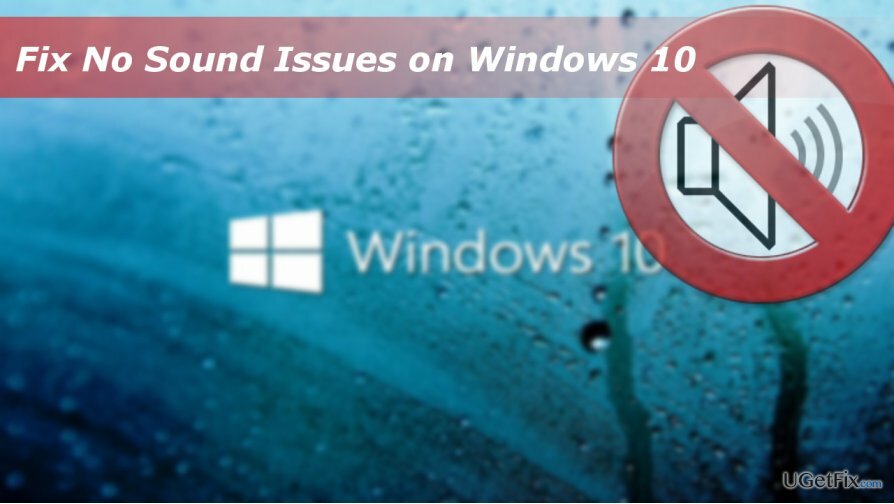
Οι χρήστες ανέφεραν πολλά προβλήματα ήχου μετά την αναβάθμιση στα Windows 10 ή μετά την αναβάθμιση της Επετειακής Ενημερωμένης έκδοσης των Windows 10 σε Ενημέρωση δημιουργών. Για παράδειγμα, ορισμένοι χρήστες αντιμετώπισαν στατικό ήχο στα ακουστικά, καθυστερημένους ήχους των ηχείων Bluetooth κατά την αναπαραγωγή μουσικής, ήχο διακοπής ή καθόλου ήχο. Στις περισσότερες περιπτώσεις, κανένα πρόβλημα ήχου στα Windows 10 δεν προκαλείται από κατεστραμμένο/παλαιωμένο/μη συμβατό πρόγραμμα οδήγησης ήχου (πρόγραμμα οδήγησης ήχου Realtek High Definition (HD)) ή ελαττωματική διαμόρφωση ήχου. Εάν αντιμετωπίζετε προβλήματα που σχετίζονται με ήχους στα Windows 10, δοκιμάστε τις ακόλουθες διορθώσεις:
Τροποποίηση ιδιοτήτων ομιλητών
Για να επισκευάσετε το κατεστραμμένο σύστημα, πρέπει να αγοράσετε την έκδοση με άδεια χρήσης Reimage Reimage.
- Κάντε δεξί κλικ στο εικονίδιο ήχου που βρίσκεται στη γραμμή εργαλείων.
- Επιλέγω Συσκευές αναπαραγωγής.
- Ανοιξε Αναπαραγωγή καρτέλα και επιλέξτε το προεπιλεγμένο ηχείο.
- Ανοιξε Ιδιότητες και κάντε κλικ στο Προχωρημένος αυτί.
- Αλλάξτε τον ρυθμό δειγματοληψίας και το βάθος bit κάτω Προεπιλεγμένη μορφή.
- Κάντε κλικ Ισχύουν και Εντάξει για να αποθηκεύσετε τις αλλαγές.
Εκτελέστε το πρόγραμμα αντιμετώπισης προβλημάτων ήχου
Για να επισκευάσετε το κατεστραμμένο σύστημα, πρέπει να αγοράσετε την έκδοση με άδεια χρήσης Reimage Reimage.
- Ανοίξτε την αναζήτηση των Windows και πληκτρολογήστε Αντιμετώπιση προβλημάτων.
- Κάντε κλικ στο πρώτο αποτέλεσμα αναζήτησης και επιλέξτε Υλικό και Ήχοι.
- Στη συνέχεια, επιλέξτε το απαιτούμενο εργαλείο αντιμετώπισης προβλημάτων και εκκινήστε το.
Επανεκκινήστε τις υπηρεσίες ήχου
Για να επισκευάσετε το κατεστραμμένο σύστημα, πρέπει να αγοράσετε την έκδοση με άδεια χρήσης Reimage Reimage.
- Τύπος Πλήκτρο Windows + R, τύπος services.msc, και πατήστε Εισαγω.
- Εύρημα Windows Audio υπηρεσία. Εάν έχει απενεργοποιηθεί, κάντε διπλό κλικ και επιλέξτε Αρχή.
- Στη συνέχεια κάντε διπλό κλικ στο τύπος εκκίνησης υπηρεσίας και αλλάξτε το σε Αυτόματο.
Ενημέρωση προγραμμάτων οδήγησης συσκευών ήχου
Για να επισκευάσετε το κατεστραμμένο σύστημα, πρέπει να αγοράσετε την έκδοση με άδεια χρήσης Reimage Reimage.
- Τύπος Πλήκτρο Windows + R για να ανοίξετε το παράθυρο διαλόγου Εκτέλεση.
- Τύπος devmgmt.msc και πατήστε Εισαγω.
- Ή κάντε δεξί κλικ κλειδί Windows και επιλέξτε Διαχειριστή της συσκευής.
- Αναπτύξτε το Χειριστήρια ήχου, βίντεο και παιχνιδιών.
- Κάντε δεξί κλικ στο Πρόγραμμα οδήγησης ήχου υψηλής ευκρίνειας Realtek και επιλέξτε Ενημέρωση λογισμικού προγράμματος οδήγησης.
- Μετά από αυτό, επανεκκινήστε τον υπολογιστή σας.
Επανεγκαταστήστε τα προγράμματα οδήγησης συσκευών ήχου
Για να επισκευάσετε το κατεστραμμένο σύστημα, πρέπει να αγοράσετε την έκδοση με άδεια χρήσης Reimage Reimage.
- Τύπος Πλήκτρο Windows + R για να ανοίξετε το παράθυρο διαλόγου Εκτέλεση.
- Τύπος devmgmt.msc και πατήστε Εισαγω.
- Ή κάντε δεξί κλικ κλειδί Windows και επιλέξτε Διαχειριστή της συσκευής.
- Αναπτύξτε το Χειριστήρια ήχου, βίντεο και παιχνιδιών.
- Κάντε δεξί κλικ στο Πρόγραμμα οδήγησης ήχου υψηλής ευκρίνειας Realtek και επιλέξτε Απεγκατάσταση.
- Εάν σας ζητηθεί επιβεβαίωση, σημειώστε το πλαίσιο δίπλα Διαγράψτε το λογισμικό προγράμματος οδήγησης για αυτήν τη συσκευή και πατήστε ΕΝΤΑΞΕΙ.
- Κάντε επανεκκίνηση του υπολογιστή σας.
- Μετά από αυτό, ανοίξτε Διαχειριστή της συσκευής όπως εξηγείται στα βήματα 1-3.
- Αναπτύξτε το Χειριστήρια ήχου, βίντεο και παιχνιδιών πάλι.
- Κάντε δεξί κλικ στο Πρόγραμμα οδήγησης ήχου υψηλής ευκρίνειας Realtek και κάντε κλικ Σάρωση για αλλαγές υλικού.
- Εάν το σύστημα δεν εντοπίσει το πρόγραμμα οδήγησης που λείπει και δεν εγκαταστήσει αυτόματα την πιο πρόσφατη έκδοσή του, θα πρέπει να πλοηγηθείτε στο επίσημος ιστότοπος της Realtek και κατεβάστε την πιο πρόσφατη έκδοση του προγράμματος οδήγησης ήχου που αντιστοιχεί σε εσάς τύπου Windows 10 (32 ή 64 κομμάτι).
Ας ελπίσουμε ότι αυτά τα βήματα σας βοήθησαν να διορθώσετε κανένα πρόβλημα ήχου στα Windows 10. Μετά από όλα, φροντίστε να βελτιστοποιήσετε σωστά τον υπολογιστή σας. Για το σκοπό αυτό, θα συνιστούσαμε ιδιαίτερα τη χρήση ενός αυτοματοποιημένου εργαλείου, για παράδειγμα, ReimageΠλυντήριο ρούχων Mac X9.
Επιδιορθώστε τα Σφάλματά σας αυτόματα
Η ομάδα του ugetfix.com προσπαθεί να κάνει το καλύτερο δυνατό για να βοηθήσει τους χρήστες να βρουν τις καλύτερες λύσεις για την εξάλειψη των σφαλμάτων τους. Εάν δεν θέλετε να δυσκολευτείτε με τεχνικές χειροκίνητης επισκευής, χρησιμοποιήστε το αυτόματο λογισμικό. Όλα τα προτεινόμενα προϊόντα έχουν ελεγχθεί και εγκριθεί από τους επαγγελματίες μας. Τα εργαλεία που μπορείτε να χρησιμοποιήσετε για να διορθώσετε το σφάλμα σας παρατίθενται παρακάτω:
Προσφορά
Κάν 'το τώρα!
Λήψη ΔιόρθωσηΕυτυχία
Εγγύηση
Κάν 'το τώρα!
Λήψη ΔιόρθωσηΕυτυχία
Εγγύηση
Εάν δεν καταφέρατε να διορθώσετε το σφάλμα σας χρησιμοποιώντας το Reimage, επικοινωνήστε με την ομάδα υποστήριξής μας για βοήθεια. Παρακαλούμε, ενημερώστε μας όλες τις λεπτομέρειες που πιστεύετε ότι πρέπει να γνωρίζουμε για το πρόβλημά σας.
Αυτή η κατοχυρωμένη με δίπλωμα ευρεσιτεχνίας διαδικασία επισκευής χρησιμοποιεί μια βάση δεδομένων με 25 εκατομμύρια στοιχεία που μπορούν να αντικαταστήσουν οποιοδήποτε κατεστραμμένο ή λείπει αρχείο στον υπολογιστή του χρήστη.
Για να επισκευάσετε το κατεστραμμένο σύστημα, πρέπει να αγοράσετε την έκδοση με άδεια χρήσης Reimage εργαλείο αφαίρεσης κακόβουλου λογισμικού.

Αποκτήστε πρόσβαση σε περιεχόμενο βίντεο με γεωγραφικούς περιορισμούς με ένα VPN
Ιδιωτική πρόσβαση στο Διαδίκτυο είναι ένα VPN που μπορεί να αποτρέψει τον πάροχο υπηρεσιών Διαδικτύου σας, το κυβέρνηση, και τρίτα μέρη από την παρακολούθηση στο διαδίκτυο και σας επιτρέπουν να παραμείνετε εντελώς ανώνυμοι. Το λογισμικό παρέχει αποκλειστικούς διακομιστές για torrenting και streaming, διασφαλίζοντας τη βέλτιστη απόδοση και δεν σας επιβραδύνει. Μπορείτε επίσης να παρακάμψετε γεωγραφικούς περιορισμούς και να προβάλετε υπηρεσίες όπως Netflix, BBC, Disney+ και άλλες δημοφιλείς υπηρεσίες ροής χωρίς περιορισμούς, ανεξάρτητα από το πού βρίσκεστε.
Μην πληρώνετε τους δημιουργούς ransomware – χρησιμοποιήστε εναλλακτικές επιλογές ανάκτησης δεδομένων
Οι επιθέσεις κακόβουλου λογισμικού, ιδιαίτερα το ransomware, αποτελούν μακράν τον μεγαλύτερο κίνδυνο για τις φωτογραφίες, τα βίντεο, τα αρχεία της εργασίας ή του σχολείου σας. Δεδομένου ότι οι εγκληματίες του κυβερνοχώρου χρησιμοποιούν έναν ισχυρό αλγόριθμο κρυπτογράφησης για το κλείδωμα των δεδομένων, δεν μπορεί πλέον να χρησιμοποιηθεί έως ότου πληρωθούν λύτρα σε bitcoin. Αντί να πληρώνετε χάκερ, θα πρέπει πρώτα να προσπαθήσετε να χρησιμοποιήσετε εναλλακτική ανάκτηση μεθόδους που θα μπορούσαν να σας βοηθήσουν να ανακτήσετε τουλάχιστον ένα μέρος των χαμένων δεδομένων. Διαφορετικά, μπορεί να χάσετε και τα χρήματά σας, μαζί με τα αρχεία. Ένα από τα καλύτερα εργαλεία που θα μπορούσε να επαναφέρει τουλάχιστον μερικά από τα κρυπτογραφημένα αρχεία – Data Recovery Pro.